方法一:下载Pycharm与安装
下载地址:https://www.jetbrains.com/pycharm/
Pycharm专业版和社区版对大多数人来说差别不大,区别如下:
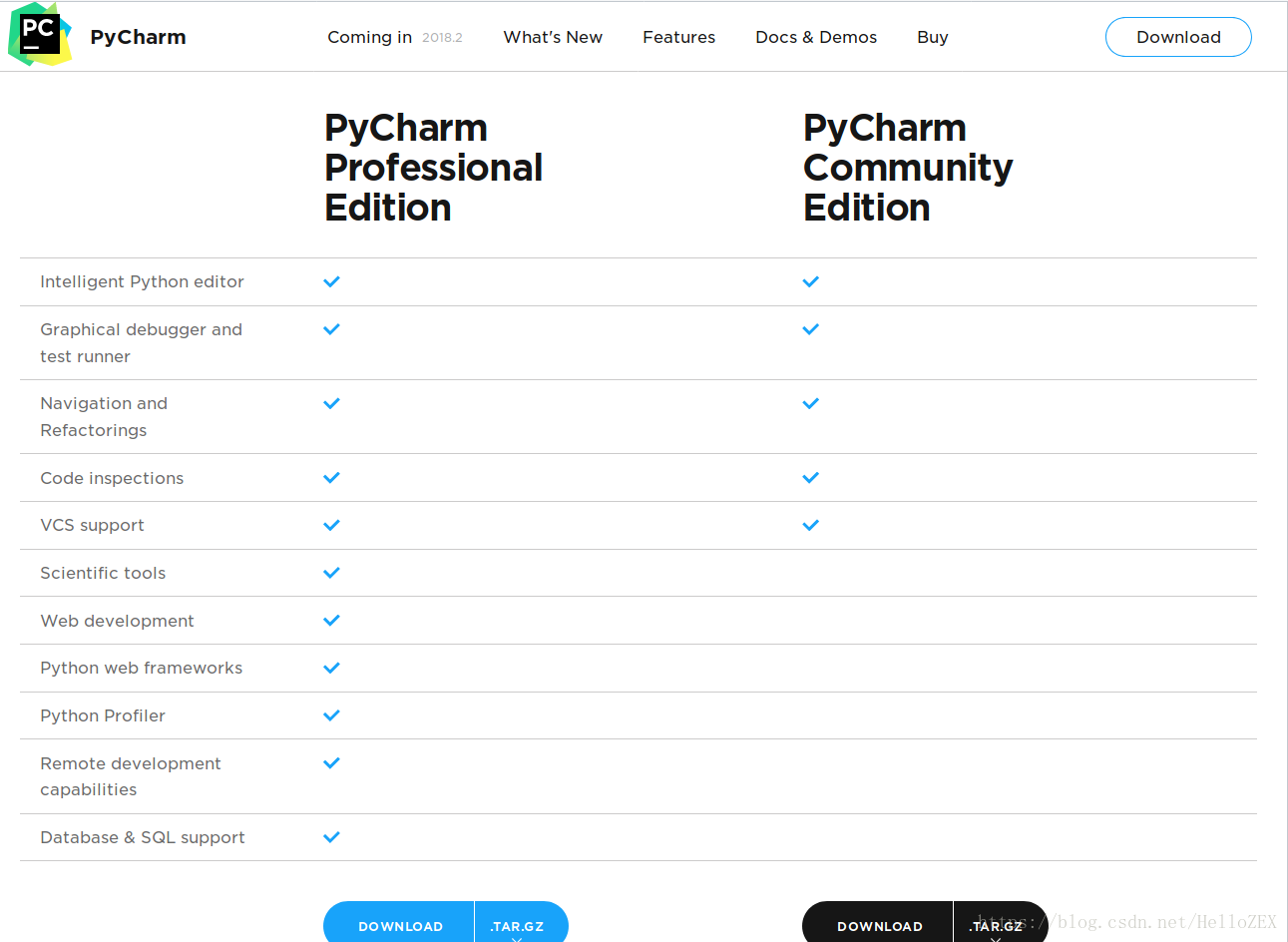
我们下载Linux的社区版:
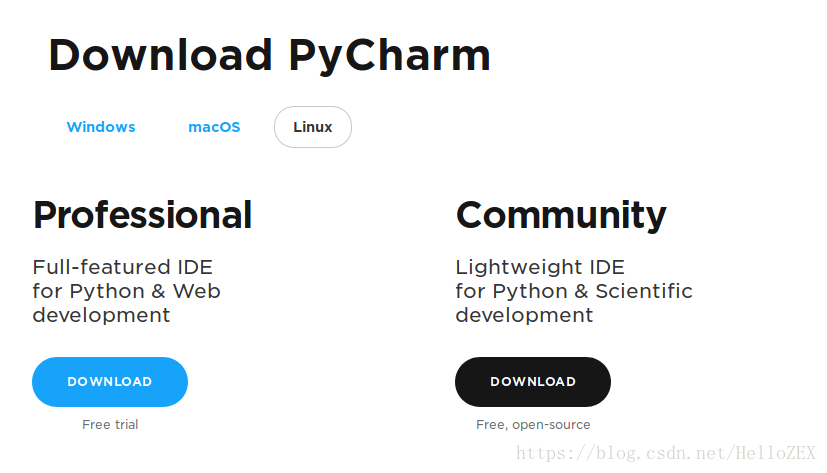
右击安装包 -> Extract here 生成一个Pycharm的文件夹
cd到该文件夹的bin下 cd Downloads/pycharm-community-2018.1.4/bin(或进文件夹打开终端)
执行sh命令,打开安装:sh ./pycharm.sh
稍等一会安装完成,弹窗,这里根据自己状况选择,首次安装选第二个就好。
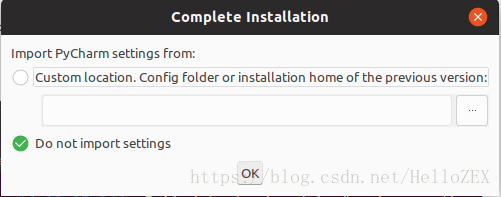
再弹窗,选择 Accept
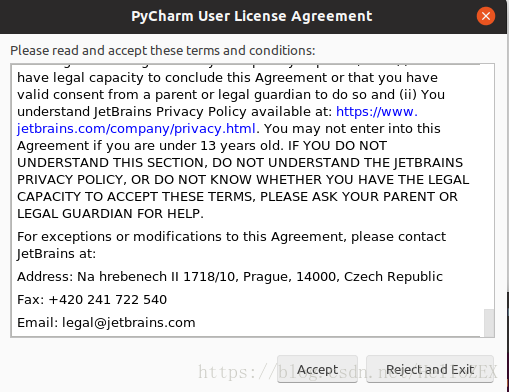
后面的选项自定义或者默认,然后即安装成功了。
专业版的会多一个注册激活的过程。

方法二:Ubuntu的Software里面搜索 Pycharm CE 直接 Install即可
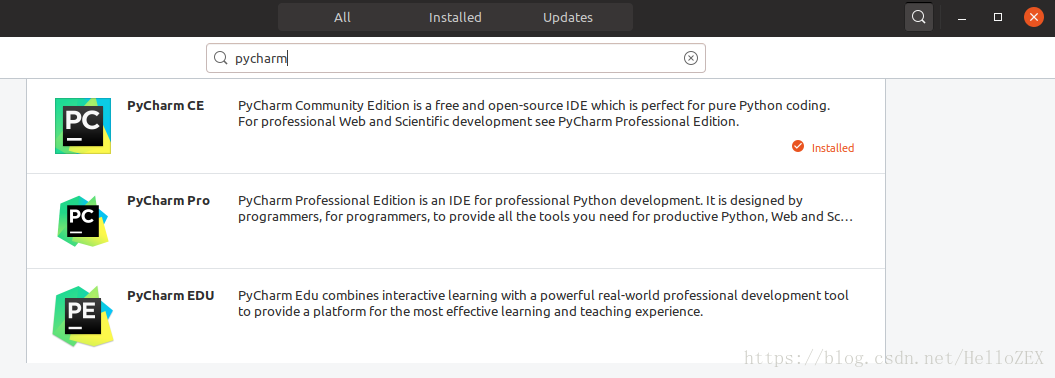
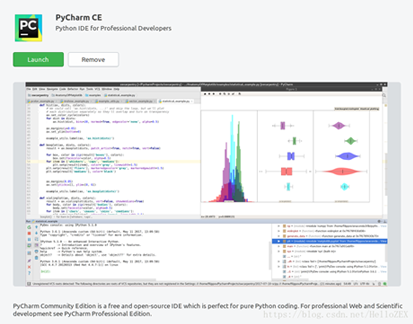
是不是 So Easy!

以上就是本文的全部内容,希望对大家的学习有所帮助,也希望大家多多支持脚本之家。
 咨 询 客 服
咨 询 客 服